Ready 品牌型号:华为P40 系统:EMUI11.0.0 软件版本:Microsoft Excel 1.0.1 该方法适用苹果手机、其它安卓手机,但由于手机品牌、系统与软件版本各不相同,操作步骤存在小部分差异。 手机
品牌型号:华为P40
系统:EMUI11.0.0
软件版本:Microsoft Excel 1.0.1
该方法适用苹果手机、其它安卓手机,但由于手机品牌、系统与软件版本各不相同,操作步骤存在小部分差异。
手机excel怎么打分数?下面就给大家分享下手机Excel表格中怎么打分数的教程。
1第一步打开Microsoft Excel,点击表格进入页面
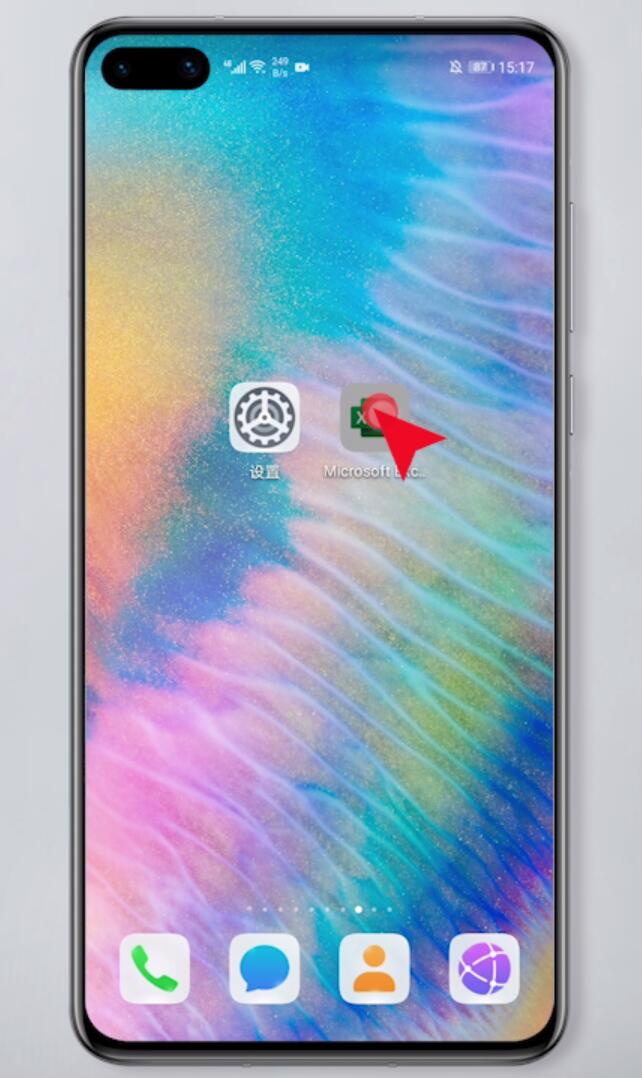
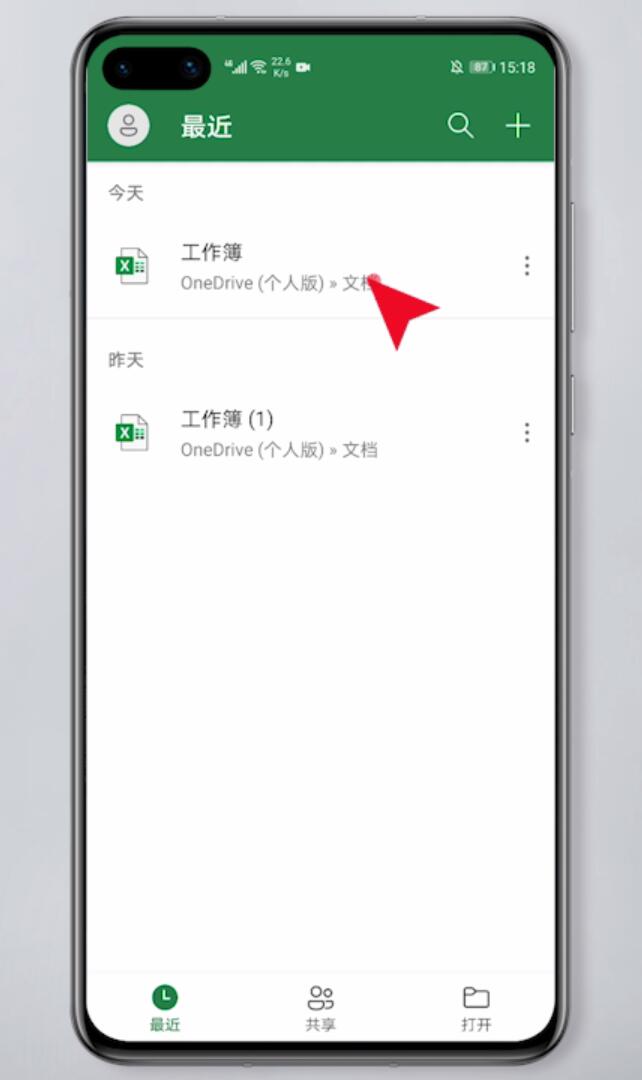
2第二步选择顶部的显示命令图标,接着在下方选项中选择数字格式
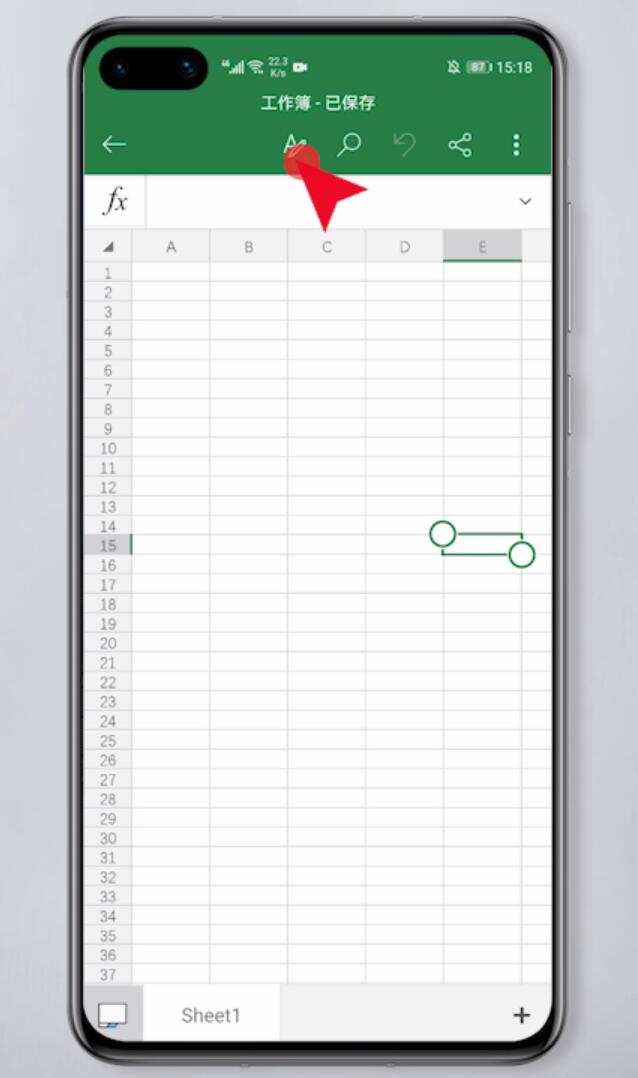
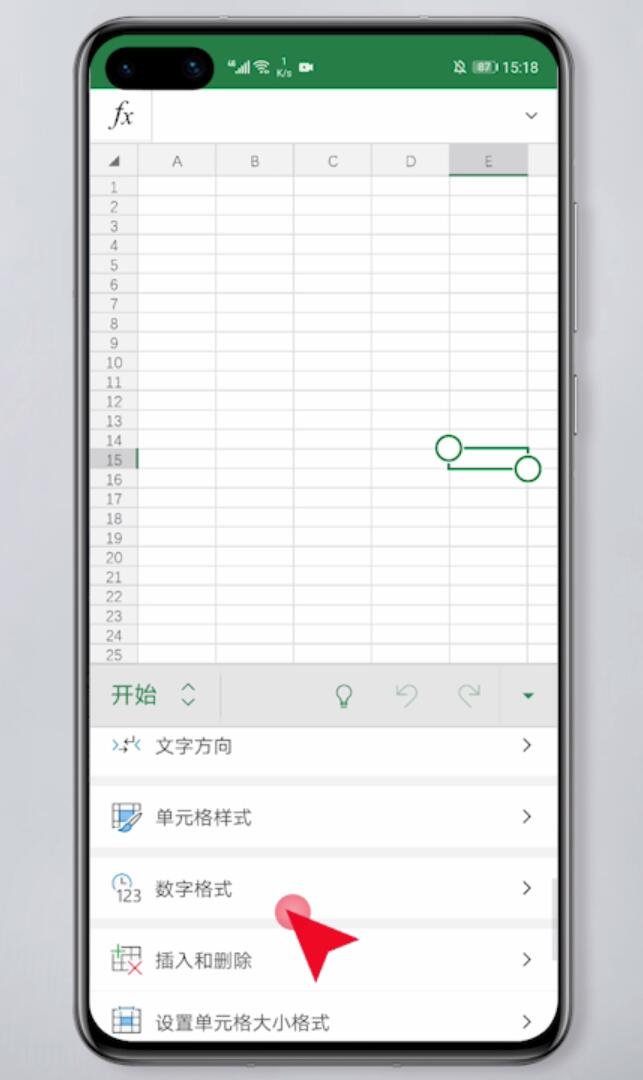
3第三步滑至底部,点击分数,最后双击需要输入分数的单元格
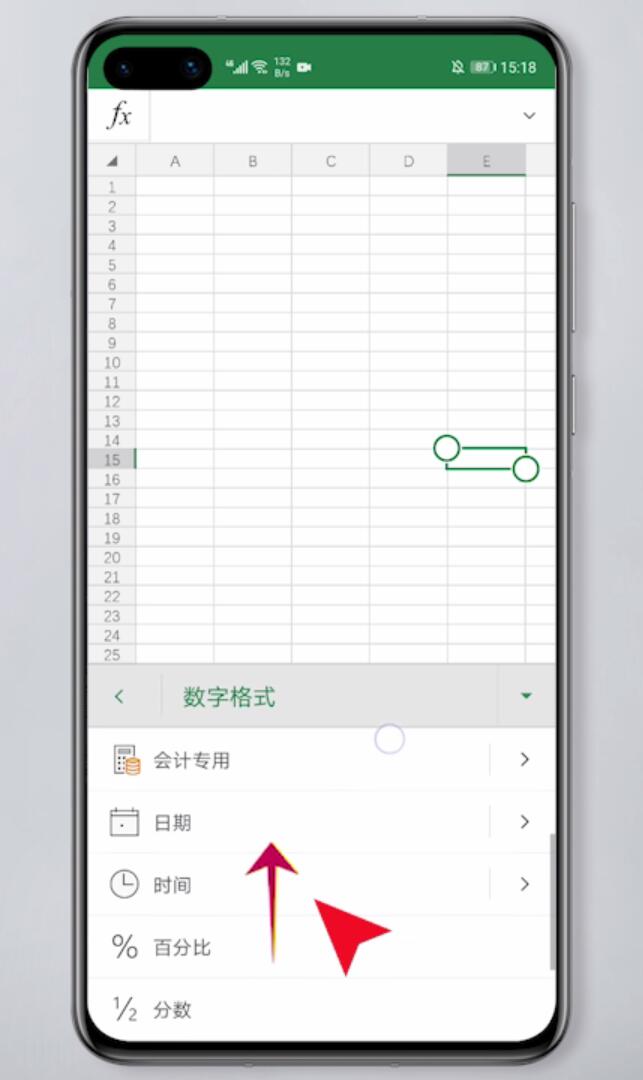
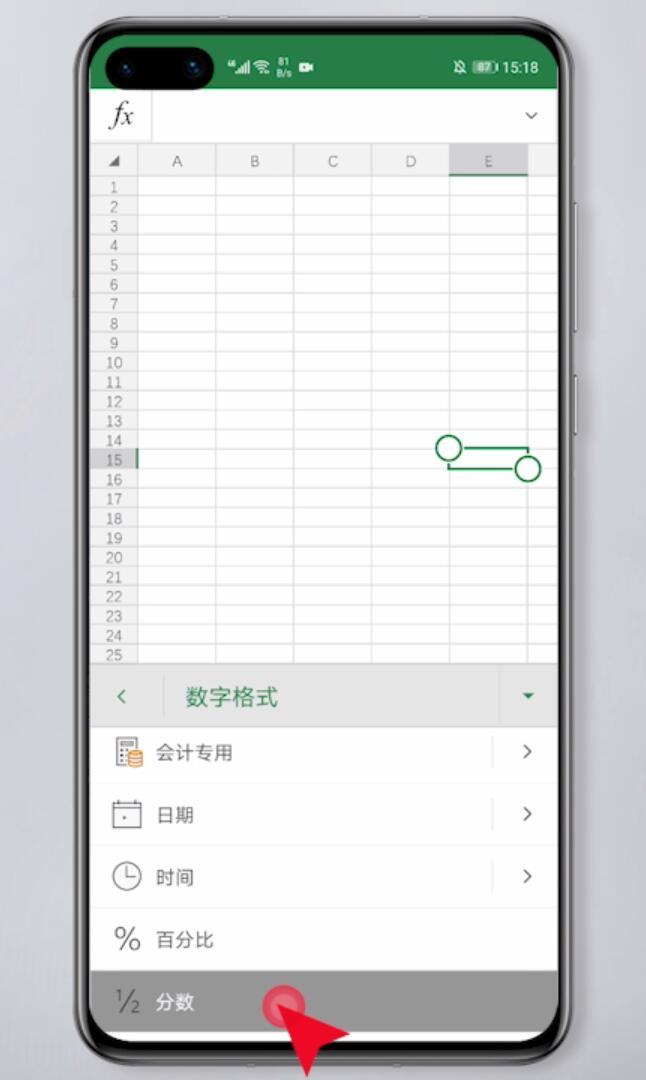
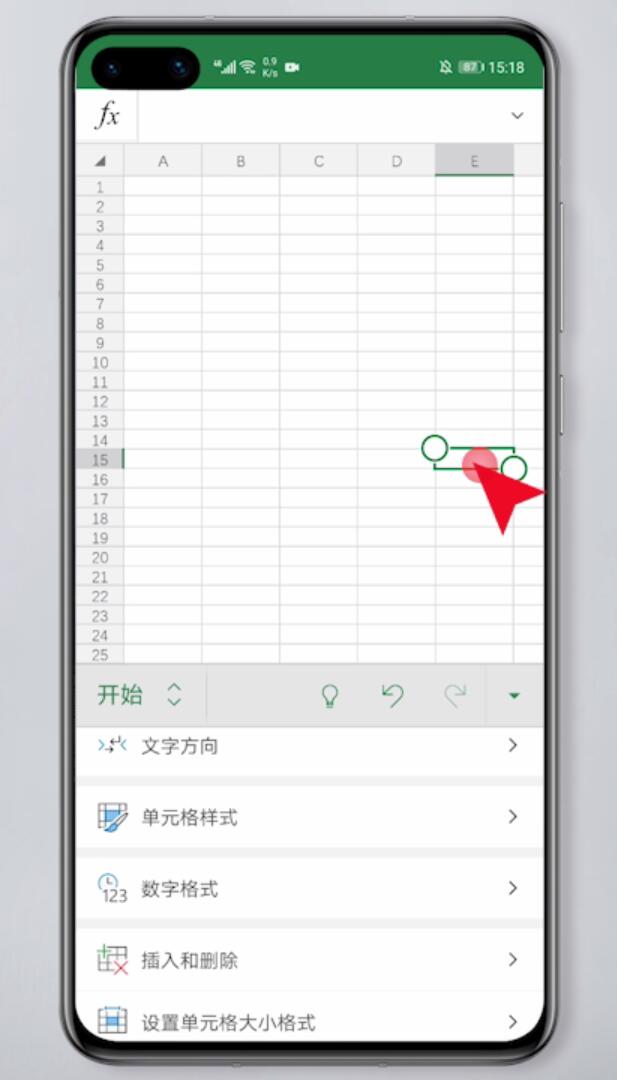
4第四步在弹出的数字键盘中,输入分数,回车即可
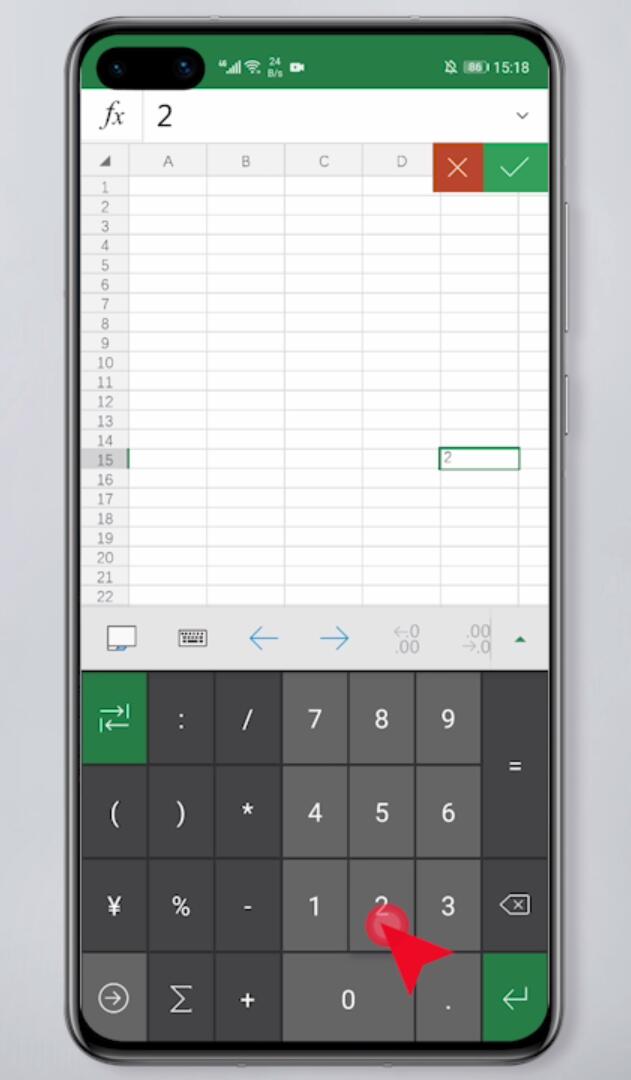
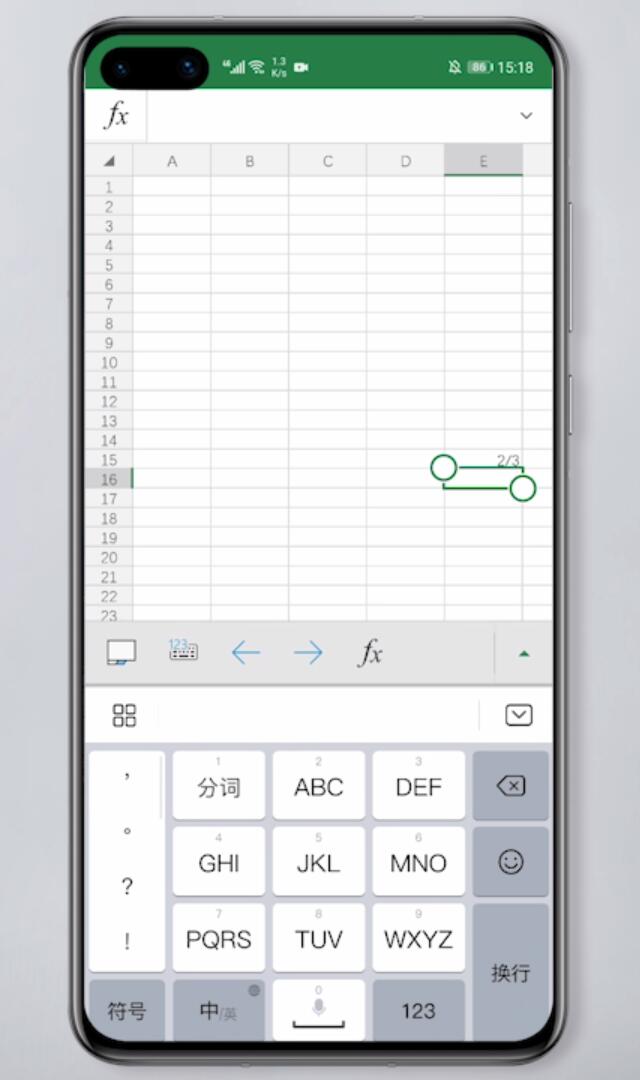
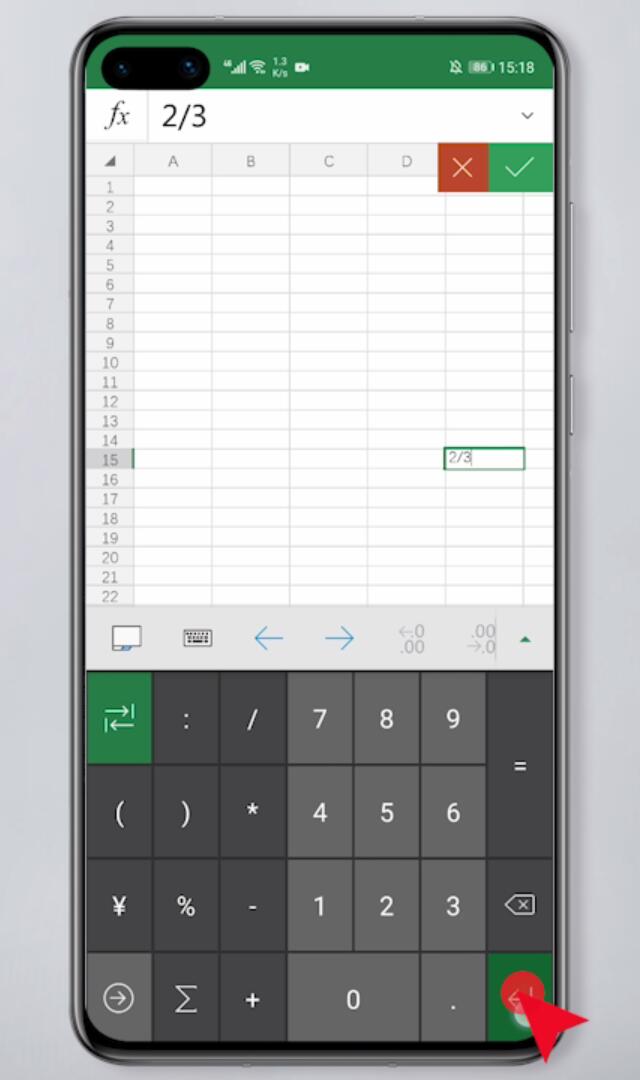
以上就是excel表格怎么打分数的内容,希望对各位有所帮助。
【文章出处:防御服务器 欢迎留下您的宝贵建议】